Reklame
Selvom Facebook ser ud til at være sjov og leg (det har vi nogle gode tricks, du måske ikke kender til 12 utroligt nyttige Facebook-tricks, du sandsynligvis ikke vidste omDet er Facebook. Du bruger det hver dag og alligevel ændrer det noget hver anden uge. Er du helt sikker på, at du kender alle de mest nyttige tricks til at gøre det overskueligt? Læs mere ), skal man huske det alt, hvad du lægger på det sociale netværk, er ikke altid privat Facebook-privatliv: 25 ting, det sociale netværk ved om digFacebook ved overraskende meget om os - information, som vi frivilligt stiller til rådighed. Ud fra den information kan du blive opdelt i en demografi, dine "likes" registreres og relationer overvåges. Her er 25 ting, Facebook ved om... Læs mere . Og alle kan se det, hvis du ikke har de korrekte privatlivsindstillinger aktiveret. Det kan føre til en vis forlegenhed, næste gang du ser venner, familie eller endda kolleger.
Men når Facebook tilføjer nye funktioner eller indstillinger, hælder det normalt til gennemsigtighed snarere end privatliv. Virksomhedens primære mål er at
spore dig Facebook sporer dig! Sådan stopper du detMange enheder sporer din internetaktivitet, herunder sociale medier som Facebook. Her er hvad du behøver at vide. Læs mere . En masse nye funktioner, som Facebook tilføjer, ender med at blive opt-out, snarere end opt-in, hvilket bringer mange Facebook-brugere (som dig selv) i fare. Og selv når du prøver at fravælge noget, er det skjult, begravet dybt i forvirrende menuer med vilje.Heldigvis har du denne guide. Vi kommer til at dække hvert aspekt af privatlivets fred på Facebook, som du har kontrol over, så du ved præcis, hvor offentlige eller private dine data er. Uanset om du er en superbruger 16 hurtige tips til at gøre dig til Facebook Power UserUanset om du er frustreret over dit Facebook-nyhedsfeed, ønsker at gøre dine opslag mere populære eller bare ønsker at bruge Facebook på en mere intuitiv og hjælpsom måde, kan de 16 tips, der er anført her, være livreddere. Læs mere eller bare en afslappet, privatliv er vigtigt for alle.
Grundlæggende om Facebooks privatliv
Din profil
På din profil er der Om sektion, hvor folk kan se grundlæggende oplysninger om dig. Disse oplysninger inkluderer ting som dit arbejde, skole, hjemby, forhold, kontaktoplysninger og andre ting.
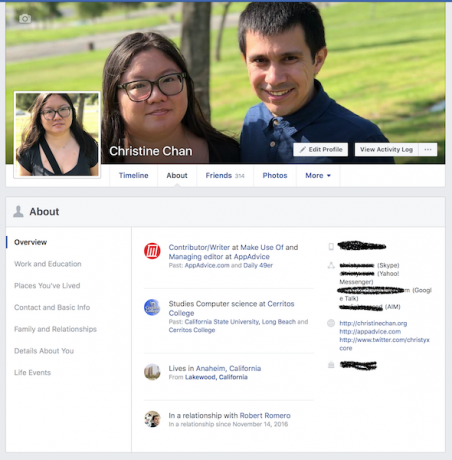
Du er i stand til at indstille privatlivets fred for hver bit information individuelt. Hvis du f.eks. går til Rediger din kontaktperson og grundlæggende oplysninger, og hold derefter markøren over hvert element, vil du se Redigere og Privatliv knap. Klik på enten for at redigere oplysningerne, samt ændre privatlivsniveauet for det pågældende stykke data.
Med personlige oplysninger som denne har Facebook et par muligheder, du kan indstille: Offentlig, Venner, Kun mig, Brugerdefinerede, og mere via en rullemenu.
Nogle ting, som din fødselsdag, bliver delt op mellem dag/måned og år. På denne måde kan folk se, hvornår du har fødselsdag, og ønske dig tillykke med fødselsdagen uden at kende din rigtige alder.
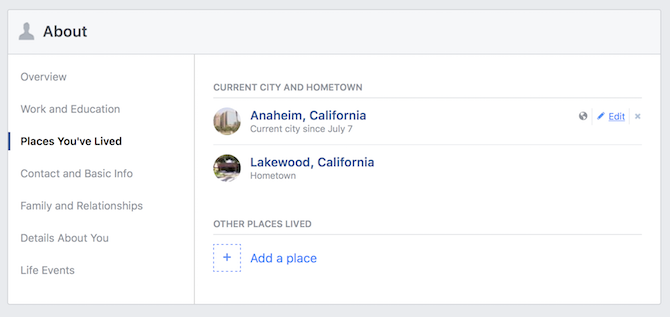
Mens du kan vise andre følsomme data som din nuværende by eller hjemby, er det bedst at begrænse disse til Venner, medmindre du ønsker annoncer eller sponsorerede opslag for at kunne vide, hvor du er.
Du har fuldstændig kontrol over, hvad der vises i din Om afsnit. Det anbefales at gennemgå, hvad der er i din profils sidebjælke og sørge for, at kun de data, du ønsker, bliver vist, og sørg for, at det kun er indstillet til den målgruppe, du ønsker. For at du alligevel ikke har noget imod at være offentlig.
Dine indlæg
Du kan bogstaveligt talt poste hvad som helst på Facebook, men det er vigtigt at sikre dig, at du ved, hvor offentlig den opdatering vil være. Vi har trods alt hørt rædselshistorierne om folk, der er blevet fyret for en eller anden ufølsom statusopdatering, de lagde ud på deres Facebook, fordi deres chef så det.
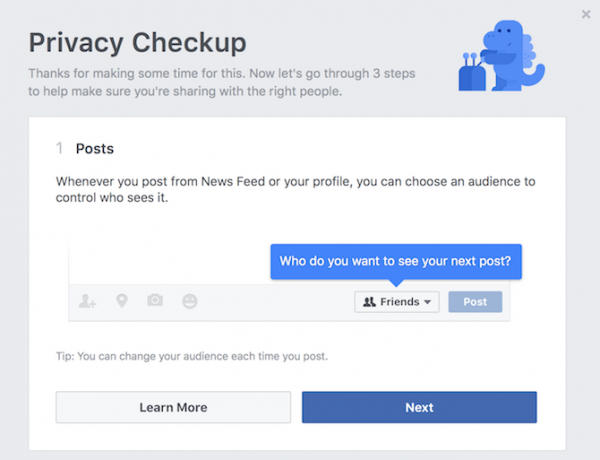
Hver gang du er ved at poste noget, skal du sørge for at dobbelttjekke det Publikum knappen, som er lige ved siden af Stolpe knap. Du kan ændre privatlivets fred for hver enkelt opdatering, du foretager, og dine valg er det Offentlig, Venner, Venner undtagen (vis ikke til nogle venner), Specifikke venner (vis kun til disse venner), Kun mig, Brugerdefinerede, eller nogen af dine lister.
Det kan varmt anbefales at gå ind i din Privatlivsindstillinger og værktøjer fane i din Bruger indstillinger og vælg en standardindstilling. Dette påvirker alle dine fremtidige indlæg, og vi anbefaler at have det på Venner.
Dine apps
Der er mange apps derude, der ønsker at tilslutte sig din Facebook-konto som et middel til at logge ind, oprette endnu en konto eller bare for at lade dig spille et spil. Chancerne er store for, at du har snesevis eller endda hundredvis af apps, der har adgang til din Facebook.
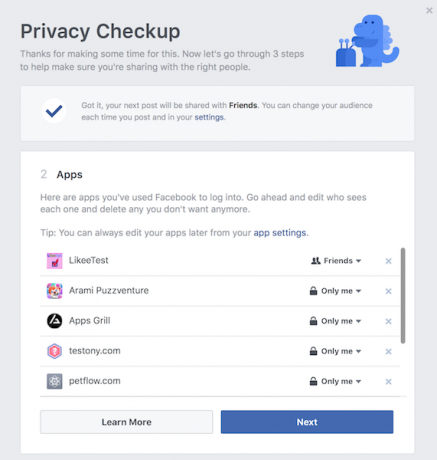
Når en app har givet tilladelse til din Facebook-profil, giver du den rettigheder til at få adgang til dine oplysninger eller endda skrive til din Tidslinje. Selvom nogle apps muligvis stadig har et formål i dit liv, satser vi på, at der er mange, der ikke har. Det er tid til at gennemgå dine apps og tilbagekalde adgang til dem, du ikke ønsker eller bruger længere.
For at gøre dette skal du gå til din Bruger indstillinger, og se derefter Apps. Du kan se det samlede antal apps, du har logget på med Facebook, og det tal kan være højt.
Hvis du ikke ønsker, at en app skal få adgang til din konto, skal du bare holde markøren over den og derefter klikke på x knap. Du kan også klikke på Redigere knap (blyantikon). Det lader dig ændre app synlighed og postpublikum indstillinger for hver enkelt app.
Mens jeg gennemgår mine egne tilsluttede apps på min konto, kan jeg se, at jeg har over 600. Mange af dem er gamle, og tjenester bruger jeg ikke længere, så det er et godt tidspunkt at rydde op i.
Avancerede privatlivsindstillinger
Nu hvor du kender det grundlæggende i Facebooks privatliv, tror du, det er det, og du er tilfreds. Men det stopper ikke der - så mange flere muligheder for dit privatliv er i Bruger indstillinger. Det kan være lidt overvældende, men vi kommer til at dykke ned i hver indstilling en efter en, så du ved præcis, hvad hver enkelt gør.
Hvem kan se mine ting?
Dette blev kort omtalt tidligere i denne vejledning (under Grundlæggende om Facebook-privatliv: Dine indlæg), men vi vil gå mere i dybden med det her. Som nævnt kan du skifte standardmålgruppeindstillingen for alle dine fremtidige indlæg i Privatlivsindstillinger og værktøjer afsnit.
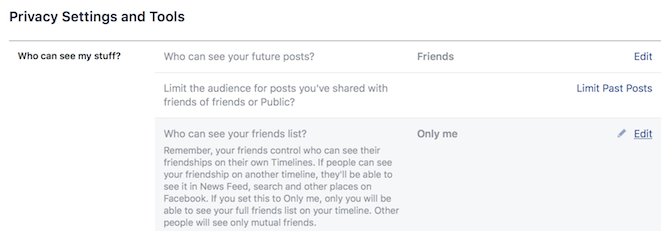
Du kan også Begræns tidligere indlæg. Det betyder, at dine ældre indlæg, der var enten Offentlig eller kan ses af Venner af venner ændringer til Kun venner. Men hvis nogen indlæg havde andre mennesker tagget, forbliver de på denne måde. Venner til den taggede person vil stadig kunne se den.
Hvem kan se din venneliste? Med denne indstilling styrer du, hvem der kan se hele din venneliste på din profil, uanset om du er venner eller ej. Hvis folk får lov til at se dit venskab med en anden person, vil de også se enhver interaktion mellem dig i deres Nyhedsstrøm Folkens, det er tid til at slette Facebooks nyhedsfeedDet er tid til at slippe af med dit nyhedsfeed. Det er mere en distraktion end noget andet. Her er hvordan (og hvorfor) du kan slette det. Læs mere .
Hvis du slår det til Kun mig, så er det kun du, der kan se din fulde venneliste. Andre vil kun se fælles venner.
Hvem kan kontakte mig?

Der er kun én mulighed under dette afsnit. Det er i bund og grund at spørge Hvem kan sende dig venneanmodninger? Du kan vælge enten Alle sammen eller bare Venner af venner. Sidstnævnte er bedre, hvis du ikke vil være så offentlig.
Hvem kan slå mig op?
Da du tilmeldte dig Facebook, opgav du en e-mailadresse og (sandsynligvis) et telefonnummer. Der er to indstillinger, der giver folk mulighed for at slå dig op på Facebook via din e-mailadresse eller dit telefonnummer.

For din sikkerhed anbefales det at have disse to muligheder aktiveret Venner. Imidlertid, Alle sammen og Venner af venner er også valg.
Den sidste mulighed i dette afsnit er at tillade søgemaskiner uden for Facebook at linke til din profil. Hvis det er slået til, vil websteder som Google vise din Facebook-profil i deres søgeresultater for noget som dit navn.
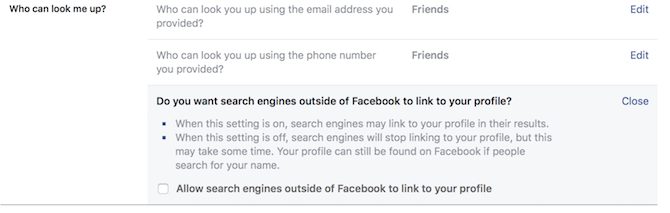
Hvis du foretrækker at forblive privat, bør du beholde denne indstilling fra. Husk, at det kan tage noget tid, før ændringen træder i kraft på grund af caching.
Tidslinjer og tagging
Dette afsnit henviser til Tidslinje og tagging afsnit i din Bruger indstillinger. Dette lader dig kontrollere, hvem der ser hvad på din Tidslinje og hvem kan tag dig i deres indlæg, som ender på din tidslinje.
Hvem kan tilføje ting til min tidslinje?
Det Tidslinje er dybest set din Facebook-væg. Det er her alle dine statusopdateringer, billeder, links og anden aktivitet vises, når folk ser din profil.
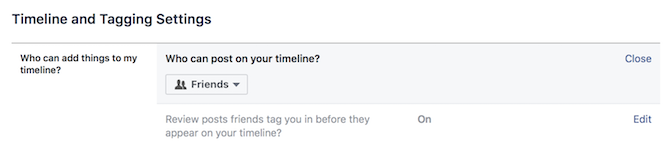
Der er to indstillinger for, hvem der kan skrive på din tidslinje: Venner eller Kun mig. Hvis du tillader venner at skrive indlæg, kan de skrive beskeder eller poste links og medier direkte på din tidslinje. Når du har Kun mig aktiveret, vil venner ikke se feltet på din profil, der tillader dem at skrive.
Venner har også evnen til tag dig i indlæg. Heldigvis er der en screeningsmulighed tilgængelig for dig, hvis du vil overvåge sådanne anmodninger først. Når du har denne mulighed slået til, er du i stand til at gennemgå alle tags fra venner, før de går på din tidslinje. Hvis der er noget, du ikke kan lide, dukker det ikke op.
Hvem kan se ting på min tidslinje?
I dette afsnit har du mulighed for at vælge Hvem kan se indlæg, som du er blevet tagget i, på din tidslinje. Du kan have den på Alle sammen, Venner af venner, Venner, Kun mig, eller Brugerdefinerede.

Den anden indstilling er som kan se, hvad andre poster på din tidslinje. Da det ligner den tidligere indstilling, bare med direkte indlæg, har det de samme muligheder for publikum.
Hvordan kan jeg administrere tags, som folk tilføjer og tagging-forslag?
Når folk kommenterer dine opslag, vil de måske tagge deres egne venner, så de kan se dit opslag. Selvom dette kan være informativt for andre, rejser det også bekymringer om privatlivets fred, da du måske ikke kender dem.
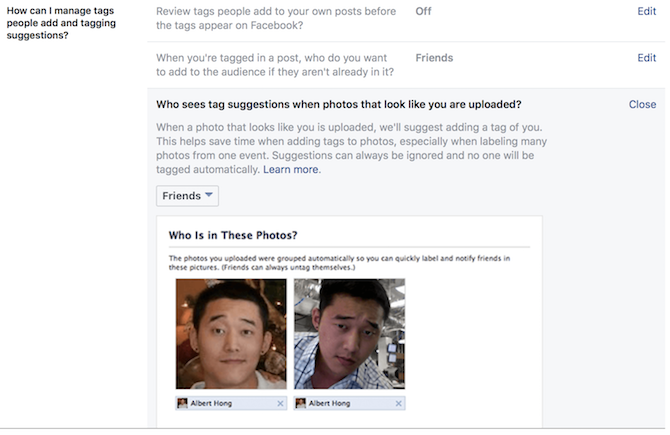
Facebook giver brugerne mulighed for Rse alle tags, folk føjer til dine egne opslag, før tags vises på Facebook. Hvis dette er aktiveret, skal du gennemgå disse tags og godkende dem, før de får arbejde.
Hvis du er tagget i et opslag, lader Facebook dig bestemme Hvem du vil tilføje til publikum, hvis de ikke allerede er i det. Denne mulighed inkluderer kun Venner, Kun mig, eller Brugerdefinerede.
En af de største anvendelser af Facebook er at uploade billeder af mennesker. Efterhånden som billeder af dig selv bliver uploadet af dig eller andre, lærer Facebook ansigter over tid. Jo flere billeder af dig, der er tagget med succes, jo bedre bliver Facebooks ansigtsgenkendelsesalgoritme.
Der er mulighed for Hvem ser tagforslag, når billeder, der ligner dig, bliver uploadet. Med dette, når der uploades et billede, der kan ligne dig, foreslår Facebook et tag. Der er kun to muligheder for dette: Venner eller Ingen.
Pointen med denne funktion er at gøre det nemmere at tagge folk i batches af billeder. Ingen bliver tagget automatisk, og du kan altid ignorere tagforslagene.
Blokering
Begrænset liste
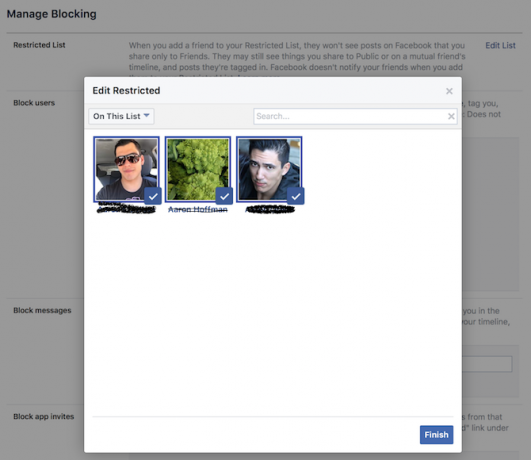
Det Begrænset liste er for folk, som du gerne vil forblive venner med, men ikke ønsker, at de skal se dine opslag, der har Venner som publikum. Disse mennesker er stadig i stand til at se ting, som du offentligt del eller post på en fælles vens tidslinje, samt indlæg, som de er tagget i. Alt andet er skjult for dem.
Hvis du til sidst ombestemmer dig, kan du til enhver tid redigere den begrænsede liste.
Bloker brugere
Hvis nogen generer dig, eller du slet ikke ønsker, at nogen skal se din profil på Facebook, er der altid Blok mulighed.
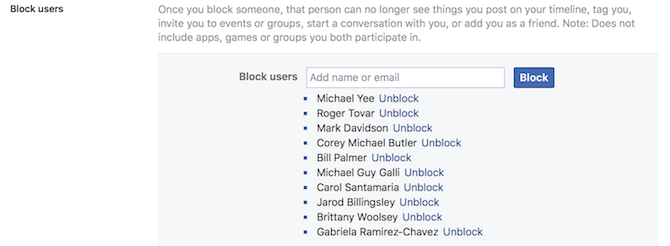
For at blokere nogen, skal du gå til deres profil og derefter klikke på "…knappen, der vises i deres overskrift. En menu-popover vises, og du kan vælge Blok. Facebook vil derefter bede dig om at bekræfte det, før det er afsluttet, og fortælle dig, hvad blokering af nogen indebærer.
Når nogen er blokeret, kan de ikke se hele din Facebook-profil. Dette betyder også, at de aldrig vil: se ting, du poster på din tidslinje, tagge dig, invitere dig til begivenheder eller grupper, starte samtaler med dig eller tilføje dig som ven. Hvis du tidligere var venner med den blokerede bruger, betyder blokering også at blive uvenner.
Bloker meddelelser

Facebook kan lide at behandle deres Messenger-tjeneste noget adskilt fra almindelige profiler. På grund af dette kan du blokere beskeder fra bestemte personer. Dog medmindre du blokere deres profil, vil de stadig være i stand til at skrive på din tidslinje, tagge dig og kommentere indlæg.
Når du blokerer nogen fra at sende dig beskeder, inkluderer dette almindelige beskeder såvel som videoopkald. De bliver afskåret fra enhver kontakt med dig via Messenger.
Bloker apps og appinvitationer
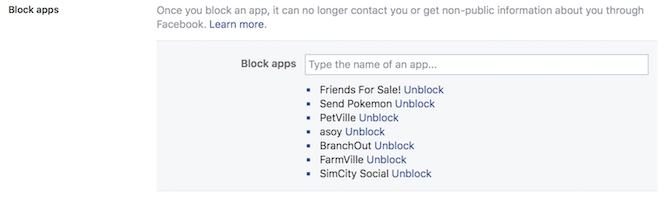
Har du den ene ven, der elsker Bejeweled Blitz (eller et lignende spil) bare lidt for meget og har sendt dig nonstop anmodninger vedrørende det? Heldigvis er der en løsning, der ikke kræver, at de bliver uvenner eller blokerer dem helt.

Hvis du bemærker, at en bestemt person har været ret spammy med app-invitationerne, kan du bare Bloker appinvitationer fra bestemte personer. Hvis du gør dette, ignoreres fremtidige app-anmodninger fra den pågældende person.
Eller hvis du virkelig ikke kan lide en bestemt app (husk Farmville?), du kan Bloker appen. Denne mulighed betyder, at en bestemt app ikke længere kan kontakte dig eller få nogen ikke-offentlig information om dig på Facebook.
Bloker begivenhedsinvitationer
Facebook er en fantastisk måde for nogle mennesker at promovere deres begivenheder på. Men når du bliver spammet med begivenhedsinvitationer til ting hundredvis af kilometer væk eller en ugentlig hændelse, bliver det en plage.

Du kan Bloker begivenhedsinvitationer fra specifikke brugere. Hvis du gør det, ignoreres alle fremtidige begivenhedsanmodninger fra den pågældende person. Ikke flere invitationer til begivenheder, som du ikke har interesse i eller ikke ville have været i stand til at deltage i, fordi du bor hundredvis af kilometer væk.
Bloker sider
Facebook har mange anvendelser, herunder virksomheder, brands, berømtheder, sager og andre organisationer. Men frem for at bruge personlige profiler til disse, er der Facebook sider. Med Facebook-sider er disse offentlige profiler, og det har de fans WHO "synes godt om" deres side i stedet for venner.

Selvom jeg aldrig har været nødt til det blokere sider før er muligheden der. Indtast blot navnet på den side, du vil blokere, og voilà, gerningen er udført.
Når du blokerer en side, betyder det, at siden ikke længere kan interagere med dine opslag, herunder at like eller svare. Selvfølgelig vil du heller ikke være i stand til at se sidens tidslinje eller sende en besked til dem. Hvis du tidligere havde "synes godt om" siden før, får blokering dig til at stoppe med at følge siden og ikke like siden.
Offentlige indlæg
Hvem kan følge mig?
Som standard er alle, der har dig som ven, automatisk følge dig, hvilket betyder, at de kan se dine indlæg i deres Nyhedsstrøm.
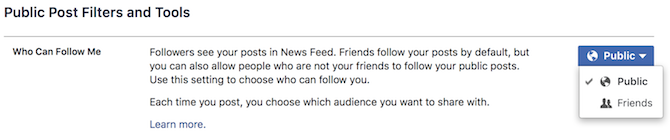
Du har dog også fuld kontrol over, hvem der kan se dine offentlige opslag, uanset om de er venner eller ej. Med Hvem kan følge mig indstilling, kan du vælge at være Offentlig eller begrænse det til Venner.
Du kan følge enhver profil eller side ved at gå til den og klikke på Følge efter knap. Du kan også følge nogen bare ved at sende dem en Venneanmodning, og hvis de tillader alle at følge dem, deres offentlige indlæg vises i dit nyhedsfeed.
Hvis du nogensinde er bekymret for, hvem der kan se dine opslag, skal du bare sørge for at vælge, hvilket publikum du vil have, hver gang du poster.
Offentlige indlægskommentarer
Når du gør dine opslag tilgængelige for alle offentligheden, betyder det, at alle også kan kommentere dem.
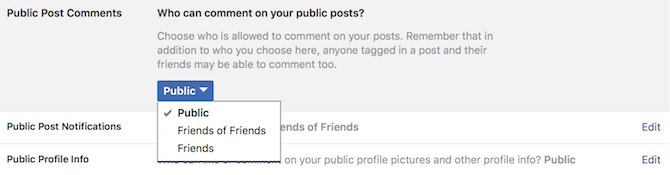
Med Hvem kan kommentere på dine offentlige indlæg indstilling, kontrollerer du, hvem der kan kommentere dine offentlige opdateringer. Dette kan være tændt Offentlig, Venner af venner, eller Venner. Men husk, at ud over hvilket publikum du vælger her, kan alle, der er tagget i et opslag, og deres venner også kommentere.
Offentlige profiloplysninger
Nogle gange anser Facebook visse ting for at være offentlige, herunder dit profilbillede, profilvideoer, coverbilleder, fremhævede billeder og eventuelle opdateringer til din korte biografi. Disse ting er altid set af offentligheden, så sørg for, at du ikke bruger noget pinligt.
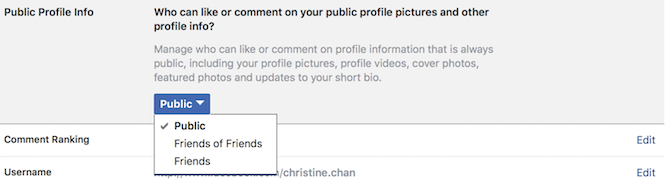
Med disse stykker information giver Facebook dig magten til kun at have bestemte målgrupper synes godt om eller kommentar på dem. Mulighederne her er bl.a Offentlig, Venner af venner, og Venner. Hvis den er indstillet til indstillingen for fælles venner eller kun venner, kan personer, du ikke kender, stadig se disse oplysninger, men ikke synes godt om eller kommentere.
Apps
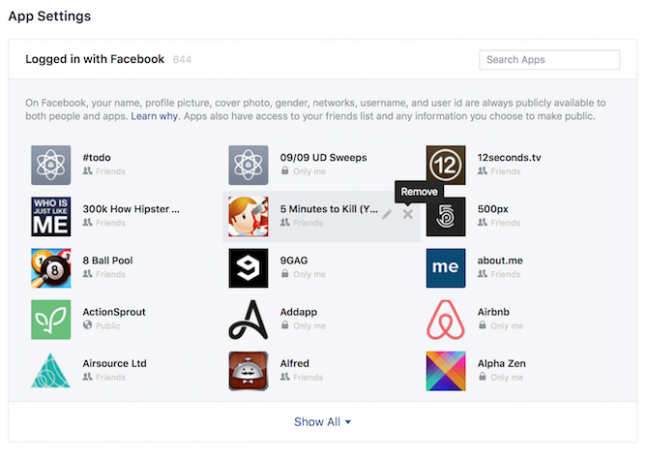
Tidligere i guiden gennemgik vi det grundlæggende i apps, der bruger Facebook Connect til at logge ind. Med de avancerede muligheder er der et par flere indstillinger at gå over vedrørende apps.
Platform
Det Facebook platform er en integreret del af mange tredjeparts apps og tjenester i disse dage.
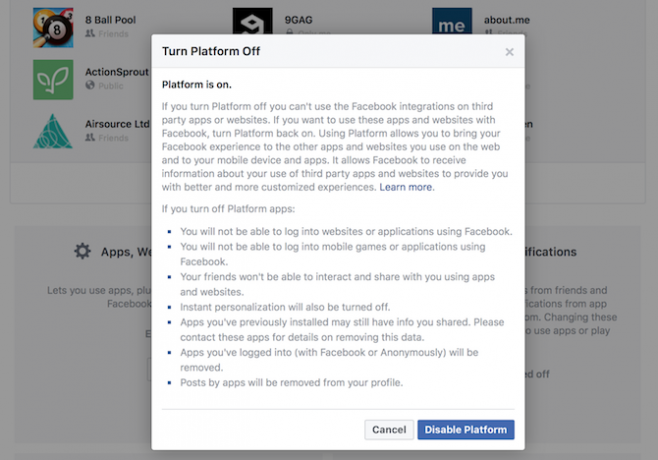
Når Platform er På, kan brugere bringe deres Facebook-oplevelse til andre apps og websteder. Mens dette er tændt, kan Facebook modtage information om din tredjeparts app og brug af websted for at give dig en mere tilpasset oplevelse på Facebook.
Hvis du beslutter dig for at dreje platformen Af, vil du ikke være i stand til at logge ind på websteder, apps eller mobilspil med Facebook. Venner bliver ude af stand til at interagere og dele apps og websteder med dig. Øjeblikkelig tilpasning bliver slået fra. Apps, som du tidligere har logget ind på med Facebook, bliver fjernet, og opslag på din profil, der er lavet af apps, fjernes.
Nogle tidligere installerede apps kan stadig have data, du har delt, og du bliver nødt til at fjerne disse oplysninger manuelt.
Facebooks platform er ret kraftfuld, og masser af andre websteder, apps og spil gør brug af den. Det gør det dog også nemmere for andre tredjepartstjenester at få adgang til dine data. Hvis det generer dig, anbefales det at slå det fra.
Apps, andre bruger
Selvom du ikke kan kontrollere, hvordan andre bruger Facebook-platformen til tredjeparts-apps og -websteder, har du mulighed for at kontrollere, hvilke oplysninger om dig, der er tilgængelige for andre.

Med Apps, andre bruger indstilling, kan du markere de kategorier af information, som du er tryg ved at dele, når andre bruger apps, spil og websteder.
Disse kategorier inkluderer ting som din biografi, fødselsdag, familie og forhold, hjemby og nuværende by, tidslinjeindlæg, aktiviteter og interesser og mere. Hvis du vil dele en kategori, skal du bare markere den. Hvis ikke, skal du sørge for, at feltet ikke er markeret.
For dem, der ikke ønsker, at nogen app skal få adgang til oplysninger som din venneliste, køn eller andre offentlige data, så platform skal være deaktiveret. Men husk, at dette betyder, at du heller ikke selv kan logge ind på nogen apps eller spil.
Annoncer
Din information
Nogle annoncører forsøger at nå ud til så mange mennesker som muligt på Facebook baseret på de oplysninger, enkeltpersoner giver i deres profil. Dette giver mening; Facebook handler om at tjene penge på annoncører Hvordan Facebook tjener penge og økonomien ved sociale netværkFacebook er blevet en af verdens største virksomheder. Det genererer vanvittige indtægter og rummer en betydelig mængde data om alle, der har tilmeldt sig. Men hvor kommer alle de penge fra? Læs mere .
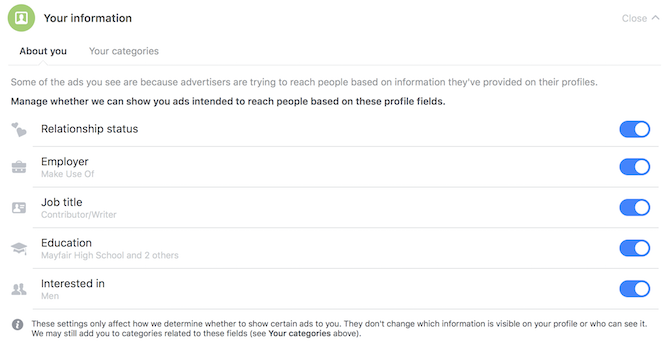
Med Din information felt, kan du se oplysninger Om dig som annoncører har adgang til. Dette inkluderer Forholds status, Arbejdsgiver, Jobtitel, Uddannelse, og Interesseret i. Hvis nogen af disse profilfelter, der er tilgængelige for annoncører, gør dig utilpas, skal du bare slå det fra her. Hvis du gør det, påvirker det ikke, hvilke oplysninger der er synlige på din profil, eller hvem der kan se dem.
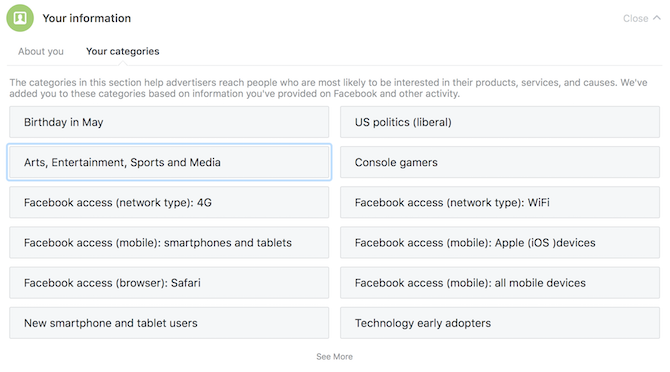
Den anden del af dine oplysninger er Dine kategorier. Disse "kategorier" vælges automatisk af Facebook afhængigt af de oplysninger, du har givet på Facebook og gennem andre aktiviteter.
Pointen med kategorierne er at hjælpe annoncører med at nå ud til folk, der højst sandsynligt ville være interesseret i deres produkter, tjenester og sager. Hvis du er utilpas med specifikke kategorier, skal du blot klikke på "X" for at fjerne det.
Dine interesser
Mens du bruger Facebook, har du muligvis kunnet lide nogle sider, der vedrører ting, du er interesseret i. Disse kunne omfatte film og tv-shows, musik, videospil, mad og drikke, teknologivirksomheder, hobbyer og aktiviteter og meget mere.
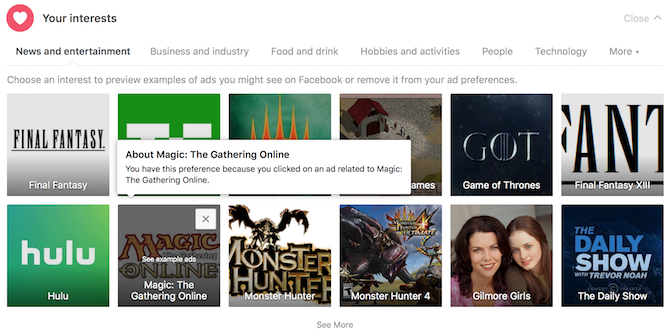
Baseret på hvad du har kunne lide på din konto, viser Facebook dig annoncer, der er relevante for dine interesser. Hvis du er nysgerrig efter, hvilken slags annoncer du vil se baseret på et emne, skal du bare klikke på det for at få eksempler. Facebook spørger, om du stadig er interesseret i dette emne med en smiley eller et trist ansigt at vælge imellem, selvom denne del er valgfri.
Hvis du foretrækker ikke at se annoncer for bestemte emner, kan du holde markøren over en flise og derefter klikke på x at fjerne det.
Annoncører, du har interageret med
Takket være Facebook-platformen giver mange tredjepartswebsteder og -tjenester dig mulighed for at oprette en konto eller logge ind med blot dine Facebook-oplysninger. Der er også en masse sponsorerede annoncer, der dukker op i din Nyhedsstrøm, og hvis du klikker på dem, holder Facebook styr.
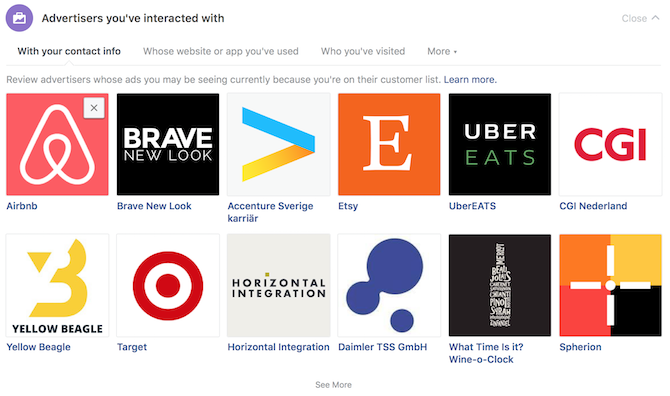
Under Annoncører, du har interageret med sektion, vil du se alle de virksomheder, der har indsamlet dine kontaktoplysninger fra Facebook. Dette skyldes, at du er på deres kundeliste ved at tilmelde dig via din Facebook-konto.
Med dette i tankerne vil du være mere tilbøjelig til at se annoncer fra disse virksomheder. Dette skyldes, at Facebook tror, du "stoler" på disse virksomheder, da du har brugt eller købt hos dem før.
Hvis du foretrækker at rydde op i denne samling af "betroede" virksomheder, kan du holde markøren over deres logo og klikke på "X", der vises i øverste højre hjørne for at fjerne det. Gør dette skjuler annoncer fra den pågældende annoncør.
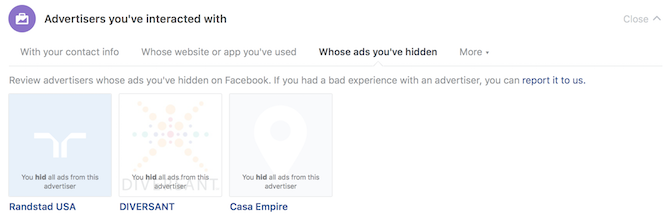
Facebook tillader sig også at vise dig annoncørerne hvis websted eller app du har brugt Før, hvem du har besøgt, hvis annoncer du har klikket på på, og hvis annoncer du har skjult. Du kan til enhver tid ændre mening om, hvilke annoncører du ønsker at se herfra.
Annonceindstillinger
Der er tre indstillinger, der kan skiftes til dine Facebook-annoncepræferencer: Annoncer baseret på din brug af websites og apps, Annoncer på apps og websteder uden for Facebook-virksomhederne, og Annoncer med dine sociale interaktioner.
Den første mulighed, som viser dig annoncer baseret på, hvilke websteder og annoncer du bruger (online interessebaseret annoncering), kan skiftes til på eller af. Hvis den er tændt, viser Facebook annoncer, der er relevante for dine interesser.
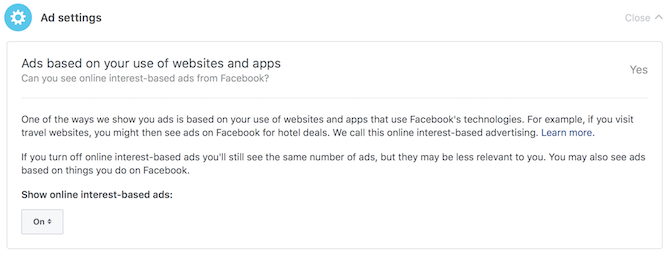
For eksempel, hvis du besøgte rejsewebsteder, kan du begynde at se annoncer for hotel- eller flytilbud, mens du surfer på Facebook. Du kan slå denne mulighed fra, selvom den ikke ændrer antallet af annoncer, du ender med at se. Hvis den er slået fra, vil du se annoncer, der kan være mindre relevante for dine interesser eller baseret på ting, du gør på Facebook.
Med annoncer på apps og websteder uden for Facebook-virksomhederne, du kun har Ingen eller Ja som muligheder. Hvad dette betyder i lægmandstermer er, om Facebook kan vise dig annoncer på forskellige enheder, såsom computere, mobile enheder og endda tilsluttede tv'er.
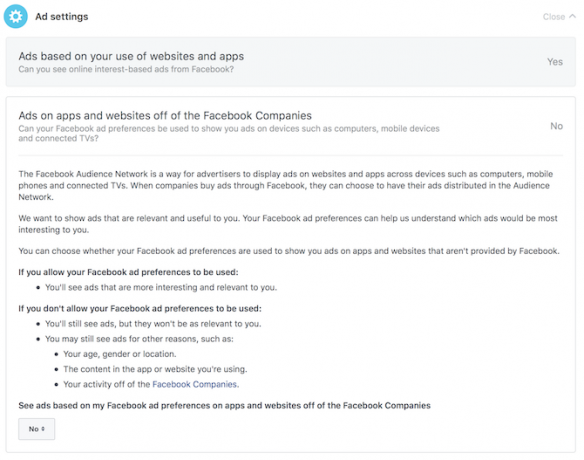
Det lyder måske lidt forvirrende. Hver annoncør kan vælge, hvilke enheder de vil have deres annoncer vist på fra Audience Network. Når du har dette indstillet til Ja, vil du se annoncer, der er mere interessante og relevante for dig.
Hvis du vælger Ingen, vil du stadig se det samme antal annoncer, men igen, de kan være mindre relevante for dig. De annoncer, du ender med at se, kan være baseret på din alder, køn, placering, indhold i den app, du er ved at bruge eller din aktivitet på en hvilken som helst app eller side fra Facebook-virksomheder, inklusive Instagram, Oculus, WhatsApp osv.
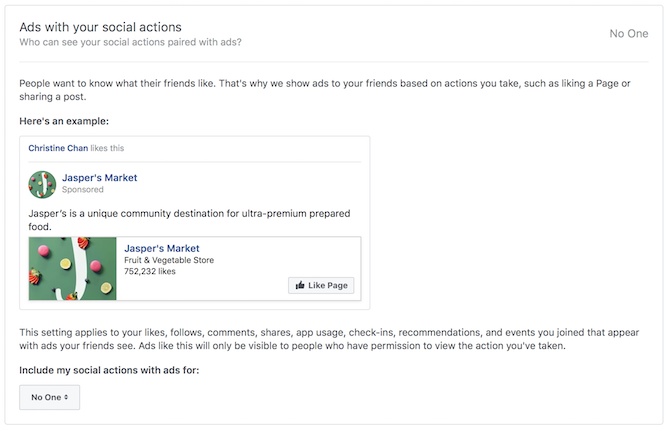
Den endelige indstilling
Endelig er der Annoncer med dine sociale interaktioner. Når du støder på annoncer, kan du ende med at klikke på Synes godt om knappen, efterlade en kommentar, dele noget interessant, tjekke ind på en annonceret virksomhed, anbefale noget eller endda deltage i begivenheder med en annoncør.
Hvis du har denne indstilling slået til Kun venner, så kan alle dine venner se dine sociale handlinger med annoncer på deres Nyhedsfeeds. Hvis du helst ikke vil have, at dine venner skal se, at du kan lide et sponsoreret produkt eller en tjeneste (det kan være pinligt eller hvad som helst), så vend det bare til Ingen.
Konklusion
Vi bruger alle (sandsynligvis) Facebook på daglig basis, og der kan findes en masse data om os. Facebooks privatlivsindstillinger er ikke super nemme at finde eller finde ud af, men forhåbentlig har denne guide hjulpet med at opklare noget af det for dig.
Hvis du har brug for flere ressourcer vedrørende Facebook privatliv, bør du give deres Grundlæggende om fortrolighed et blik. Og for dem, der foretrækker flere tekniske detaljer, så sørg for at tjekke deres datapolitik. Og vær forsigtig med at afsløre dine Facebook-legitimationsoplysninger, for du ønsker ikke at blive hacket, selvom vi har fire vigtige ting at gøre, hvis det skulle ske 4 ting at gøre med det samme, når din Facebook-konto blev hacketHvis du har mistanke om, at din Facebook-konto er blevet hacket, er her, hvad du skal gøre for at finde ud af det og genvinde kontrollen. Læs mere .
Husk, at "Big Brother" (i dette tilfælde er det Facebook) altid ser med. Og hvis du virkelig ønsker at være privat, overveje at bruge et virtuelt privat netværk (VPN), mens du er online 4 grunde til altid at bruge en VPN, når du er onlineVPN'er (virtuelle private netværk) bliver mere populære. Det er dog ikke altid klart, præcis hvorfor du skal bruge en. Her er grunden til, at du bør bruge en, når du går online. Læs mere .
Er du altid bekymret for dit privatliv på Facebook? Har du andre tips om privatliv på Facebook, som du føler, at andre burde vide? Sørg for at fortælle os det i kommentarerne!
Billedkredit: gatsi/Depositphotos
Christine er uddannet fra California State University Long Beach med en grad i journalistik. Hun har dækket teknologi i mange år og har en stærk passion for spil.